Bestimmt sind Sie schon einmal mit diesem Problem konfrontiert: Sie surfen in aller Stille im Internet und plötzlich öffnen sich ohne Ihre Zustimmung eine oder mehrere Webseiten , auf denen unerwünschte Werbung, Angebote oder Benachrichtigungen angezeigt werden. Pop-ups genannt und können sehr ärgerlich und sogar gefährlich sein, wenn sie Malware oder Phishing-Versuche enthalten .
Glücklicherweise gibt es Lösungen, um Pop-ups zu blockieren und zu verhindern, dass sie Ihr Online-Erlebnis stören. In diesem Artikel erfahren Sie, wie Sie Webseiten entfernen, die sich je nach verwendetem Browser und Art des angezeigten Popups von selbst öffnen.
Was führt dazu, dass Webseiten von selbst geöffnet werden?

Internetseiten, die sich selbstständig öffnen, können verschiedene Ursprünge haben:
- Erweiterungen Browser und die Werbung oder Benachrichtigungen anzeigen.
- Adware oder Adware, die Sie oft unwissentlich auf Ihren Computer heruntergeladen haben, indem Sie kostenlose Software installiert oder auf einen verdächtigen Link geklickt haben .
- Websites , die Skripts verwenden, um Pop-ups zu öffnen und Benutzer auf andere Websites umzuleiten.
 Wie blockiert man Webseiten, die sich in Chrome von selbst öffnen?
Wie blockiert man Webseiten, die sich in Chrome von selbst öffnen?
Chrome ist der meistgenutzte Browser der Welt, aber er ist nicht immun gegen Webseiten, die sich selbstständig öffnen. So blockieren Sie Pop-ups in Chrome:
- Öffnen Sie Chrome und klicken Sie auf die drei vertikalen Punkte oben rechts im Fenster.
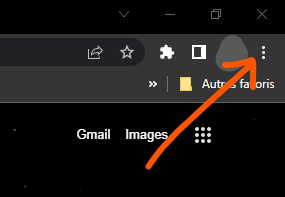
- Wählen Sie Einstellungen und dann Datenschutz und Sicherheit .

- Klicken Sie auf Site-Einstellungen und dann auf Pop-ups und Weiterleitungen .

- Aktivieren Sie die „Blockiert“ , um zu verhindern, dass Websites Pop-ups öffnen.

Wenn Sie zulassen möchten, dass bestimmte Websites Pop-ups anzeigen, können Sie sie zur Zulassungsliste , indem Sie auf die „Hinzufügen“ .
Wenn in Chrome immer noch Webseiten angezeigt werden, die sich von selbst öffnen, liegt möglicherweise eine Erweiterung oder Adware vor, die das Blockieren von Pop-ups stört. So erkennen und entfernen Sie sie:
- Öffnen Sie Chrome und klicken Sie auf die drei vertikalen Punkte oben rechts im Fenster.
- Wählen Sie Erweiterungen .

- Deaktivieren oder entfernen Sie Erweiterungen, die Sie nicht kennen oder die einen schlechten Ruf haben. Sie können Ihren Computer auch mit einem Tool wie AdwCleaner scannen und Adware entfernen.

 Wie blockiert man Webseiten, die sich auf Edge selbstständig öffnen?
Wie blockiert man Webseiten, die sich auf Edge selbstständig öffnen?
Edge ist der vom Softwareriesen Microsoft entwickelte Browser, der eine Alternative zu Chrome und Firefox bietet. Edge ist ein moderner, schneller Browser, der auch über eine Popup-Blocker-Funktion verfügt. So blockieren Sie Webseiten, die sich auf Edge selbstständig öffnen:
- Öffnen Sie Edge und klicken Sie auf die drei horizontalen Punkte oben rechts im Browserfenster.

- Wählen Sie „Einstellungen“ und dann „Cookies und Website-Berechtigungen“ .
- Wählen Sie unter Alle Berechtigungen Option Pop-ups und Weiterleitungen .
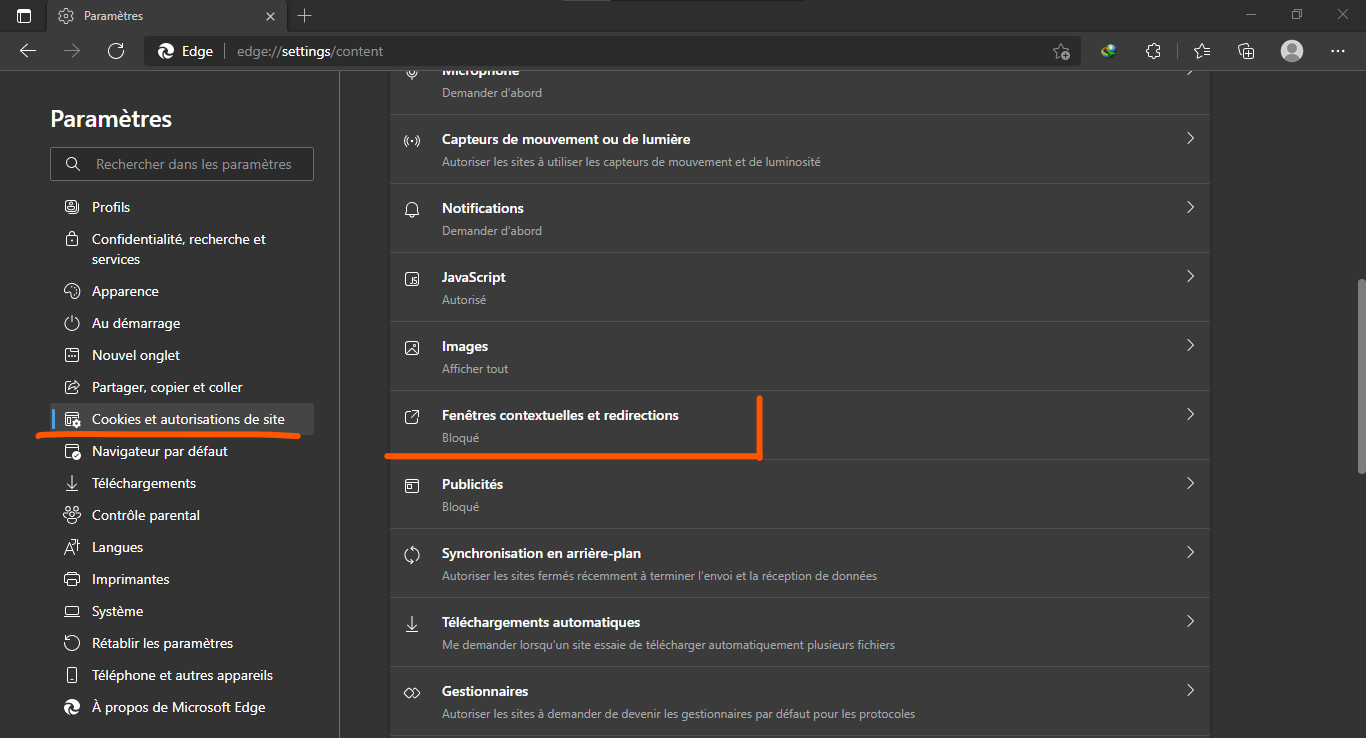
- Aktivieren Sie die Schaltfläche „Blockieren“ (empfohlen) , um zu verhindern, dass Websites Pop-ups öffnen.
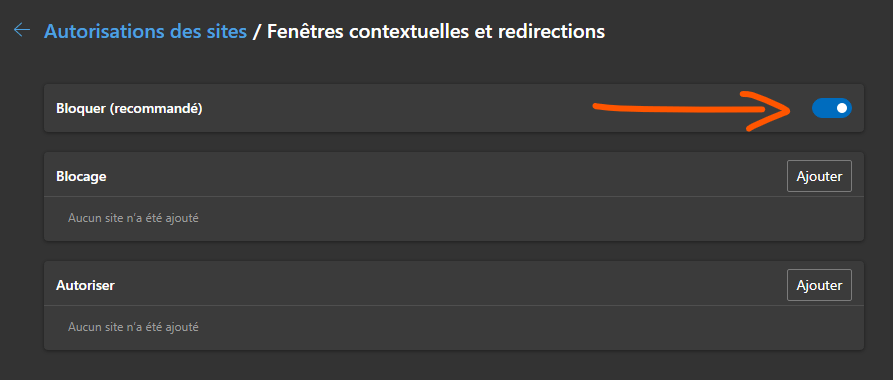
Wenn Sie zulassen möchten, dass bestimmte Websites Pop-ups anzeigen, können Sie sie zur Zulassungsliste , indem Sie auf die „Hinzufügen“ .
Wenn sich auf Edge immer noch Webseiten öffnen, liegt möglicherweise eine Erweiterung oder Schadsoftware vor, die das Blockieren von Pop-ups stört. So erkennen und entfernen Sie sie:
- Öffnen Sie Edge und klicken Sie auf die drei horizontalen Punkte oben rechts im Browserfenster.
- Wählen Sie „Erweiterungen“ und dann „Erweiterung verwalten“ aus und deaktivieren oder entfernen Sie Erweiterungen, die Sie nicht kennen oder die einen schlechten Ruf haben.
 Sie können auch ein Tool wie AVG AntiVirus FREE verwenden, um Ihren Computer zu scannen und Malware zu entfernen.
Sie können auch ein Tool wie AVG AntiVirus FREE verwenden, um Ihren Computer zu scannen und Malware zu entfernen.
 Wie blockiert man Webseiten, die sich in Firefox von selbst öffnen?
Wie blockiert man Webseiten, die sich in Firefox von selbst öffnen?
Firefox ist ein kostenloser Open-Source-Browser, der viele Funktionen und Anpassungsmöglichkeiten bietet. Firefox verfügt außerdem über einen integrierten Popup-Blocker, mit dem Sie die Anzeige unerwünschter Webseiten steuern können. So blockieren Sie Webseiten, die sich in Firefox selbstständig öffnen:
- Öffnen Sie Firefox und klicken Sie oben rechts im Browserfenster auf das dreizeilige Menü.

- Wählen Sie Einstellungen und dann Datenschutz und Sicherheit .
- Scrollen Sie nach unten zum „Berechtigungen “ und aktivieren Sie das Kontrollkästchen neben „ Pop-ups blockieren“ , um den Pop-up-Blocker zu aktivieren.

Wenn Sie zulassen möchten, dass bestimmte Websites Pop-ups anzeigen, können Sie diese zur Ausnahmeliste hinzufügen, indem Sie auf die „Ausnahmen“ rechts neben „Pop-ups blockieren“ .
Wenn sich in Firefox immer noch Webseiten von selbst öffnen, liegt möglicherweise eine Erweiterung oder Schadsoftware vor, die das Blockieren von Pop-ups stört. So erkennen und entfernen Sie sie:

Öffnen Sie Firefox und klicken Sie oben rechts im Browserfenster auf das dreizeilige Menü.- Wählen Sie „Erweiterungen“ und dann „ Erweiterungen verwalten“ aus und deaktivieren oder entfernen Sie Erweiterungen, die Sie nicht kennen oder die einen schlechten Ruf haben. Sie können Ihren Computer auch mit einem Tool wie AdwCleaner scannen und Adware entfernen.
FAQs
Wie entferne ich Webseiten, die sich auf Android von selbst öffnen?
Wenn Sie ein Android-Smartphone oder -Tablet verwenden, kann es auch zu dem Problem kommen, dass sich Webseiten von selbst öffnen. Hierbei handelt es sich häufig um Werbung oder Weiterleitungen auf bösartige Websites. Um sie zu blockieren, können Sie die folgenden Schritte ausführen:
- Öffnen Sie die Chrome-App auf Ihrem Android-Gerät und tippen Sie auf die drei vertikalen Punkte oben rechts auf dem Bildschirm.
- Wählen Sie Einstellungen und dann Site-Einstellungen .
- Tippen Sie auf „Pop-ups und Weiterleitungen“ und aktivieren Sie dann die „Blockiert“ .
Wenn sich unter Android immer noch Webseiten öffnen, werden sie möglicherweise von einer bösartigen Anwendung generiert. Um es zu erkennen und zu entfernen, können Sie die folgenden Schritte ausführen:
- Öffnen Sie die Einstellungen und tippen Sie auf Apps oder Apps verwalten .
- Scrollen Sie durch die Liste der installierten Apps und suchen Sie nach Apps, die verdächtig sind oder die Sie nicht absichtlich installiert haben.
- Tippen Sie auf die betreffende App und dann auf „Deinstallieren“ .
Antivirenprogramm für Android verwenden , um Ihr Gerät zu scannen und schädliche Apps zu entfernen.
Wie entferne ich Internetseiten, die sich beim Starten des Browsers von selbst öffnen?
Es kommt auch vor, dass sich Internetseiten beim Starten des Browsers von selbst öffnen, ohne dass Sie diese als Startseite ausgewählt haben. Dies kann durch eine Änderung der Browsereinstellungen durch Malware oder eine unerwünschte Erweiterung verursacht werden. Um Webseiten zu entfernen, die sich beim Starten des Browsers von selbst öffnen, können Sie die folgenden Schritte ausführen:
- Öffnen Sie den Browser und gehen Sie zu seinen Einstellungen.
- Suchen Sie nach der Option, die die Startseite oder die Seite beim Start betrifft.
- Ändern Sie die Homepage-Adresse oder entfernen Sie unerwünschte Seiten, die beim Start angezeigt werden.
- Speichern Sie die Änderungen und starten Sie den Browser neu.
Gehen Sie in Edge beispielsweise zu „ Einstellungen“ und dann zu „Beim Start“ , wählen Sie dann „Eine bestimmte Seite“ aus und geben Sie die Adresse der Seite ein, die Sie beim Start sehen möchten.
Wenn das Problem weiterhin besteht, haben Sie möglicherweise eine Malware oder eine unerwünschte Erweiterung, die die Browsereinstellungen ändert. Um es zu erkennen und zu entfernen, verwenden Sie ein Tool wie AdwCleaner oder AVG AntiVirus FREE.
Wie blockiert man Webseiten, die sich selbstständig öffnen, mit einem VPN?
Ein VPN ist ein Dienst, der es Ihnen ermöglicht, Ihre Privatsphäre und Sicherheit online zu schützen, indem er Ihre IP-Adresse verbirgt und Ihren Datenverkehr verschlüsselt. Ein VPN kann Ihnen auch dabei helfen, auf geografisch eingeschränkte Inhalte zuzugreifen oder die Zensur zu umgehen.
Aber kann ein VPN auch Webseiten blockieren, die sich von selbst öffnen? Die Antwort lautet: nicht direkt. Dies liegt daran, dass ein VPN keine Pop-ups oder Werbung blockiert, die von den von Ihnen besuchten Websites oder von Malware auf Ihrem Gerät generiert werden. Ein VPN ändert auch nicht Ihre Browser- oder Erweiterungseinstellungen.
Ein VPN kann Ihnen jedoch indirekten Schutz vor sich selbst öffnenden Webseiten bieten und so verhindern, dass Sie auf bösartige oder zweifelhafte Websites gelangen, die diese Techniken verwenden. Wenn Sie beispielsweise über ein VPN auf eine Website zugreifen, die in Ihrem Land blockiert ist, vermeiden Sie den Zugriff auf Proxy- oder Spiegelseiten, die infiziert oder abgefangen werden können.
Darüber hinaus bieten einige VPNs zusätzliche Funktionen, mit denen Sie Webseiten blockieren können, die sich selbstständig öffnen, wie zum Beispiel:
- Ein Werbe- und Tracker-Blocker, der verhindert, dass Websites Sie verfolgen und Ihnen gezielte oder aufdringliche Werbung zeigen. NordVPN bietet beispielsweise CyberSec, eine Funktion, die Werbung und bösartige Websites blockiert.
- Ein Antiviren- oder Anti-Malware-Programm, das Schadprogramme erkennt und entfernt, die möglicherweise Ihre Browsereinstellungen ändern oder Werbung auf von Ihnen besuchten Websites einschleusen. Norton Secure VPN ist beispielsweise in Norton 360 integriert, einer umfassenden Sicherheitssuite, die Antiviren-, Firewall- und Passwort-Manager umfasst.
- Eine Kindersicherung oder ein Webfilter, mit dem Sie den Zugriff auf bestimmte Arten von Websites blockieren können, z. B. Pornoseiten, Spieleseiten oder Websites mit Gewalt. Surfshark bietet beispielsweise CleanWeb an, eine Funktion, die schädliche oder unangemessene Anzeigen, Tracker und Websites blockiert.
Um das beste VPN für Ihre Bedürfnisse auszuwählen, müssen Sie mehrere Kriterien berücksichtigen, wie zum Beispiel:
- Die Geschwindigkeit und Stabilität des Dienstes, die von der Anzahl und dem Standort der Server, der verfügbaren Bandbreite und dem verwendeten Verschlüsselungsprotokoll abhängt.
- Die Sicherheit und Vertraulichkeit des Dienstes, die von der Verschlüsselungsstufe, der No-Logs-Richtlinie, dem Vorhandensein eines Kill-Switches und der Kompatibilität mit dem WireGuard-Protokoll abhängen.
- Die Benutzerfreundlichkeit und der Kundensupport des Dienstes hängen von der Qualität der Schnittstelle, der Verfügbarkeit von Anwendungen für verschiedene Betriebssysteme und Geräte sowie der Reaktionsfähigkeit des Kundendienstes ab.
- Das Preis-Leistungs-Verhältnis des Dienstes, das von den monatlichen oder jährlichen Kosten, Werbeangeboten, Geld-zurück-Garantien und Zahlungsoptionen abhängt.

![[GetPaidStock.com]-64652ce028627](https://tt-hardware.com/wp-content/uploads/2023/05/GetPaidStock.com-64652ce028627-696x441.jpg)

